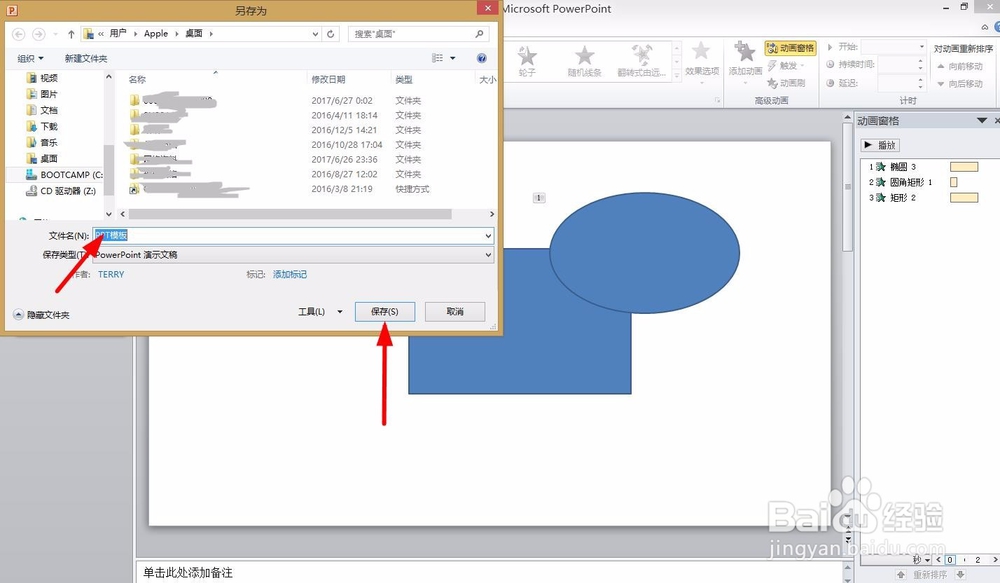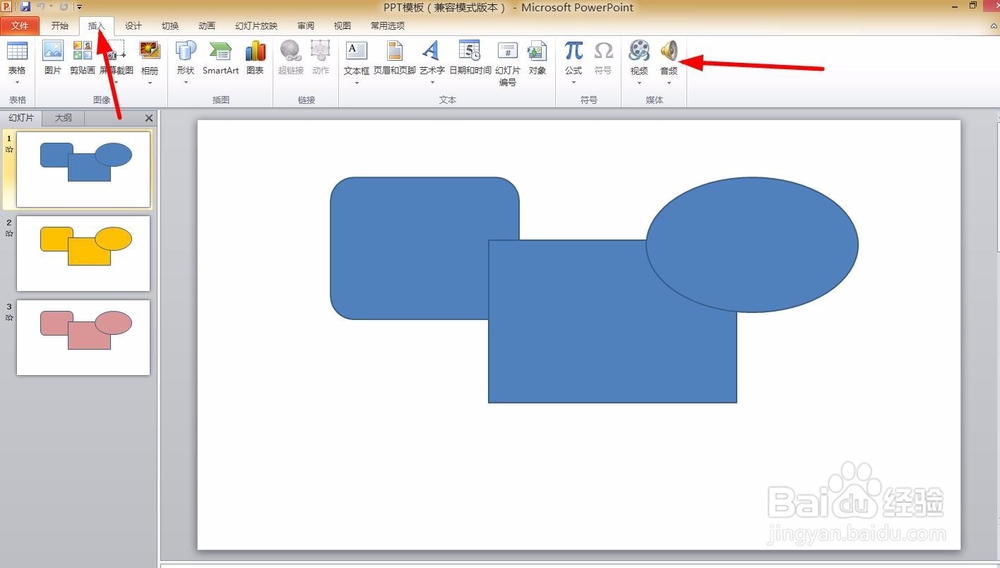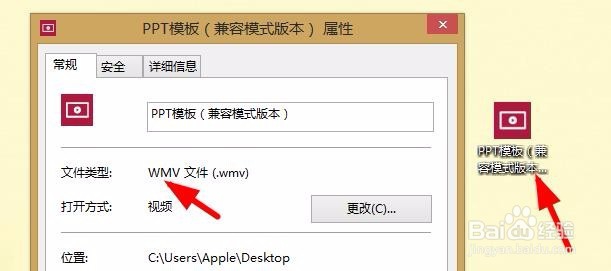1、下载一个microsoft office 2010版本安装并“激活”,必须激活才能转视频。(安装过程跳过)
2、然后打开PPT制作一个带动画的文本,ctrl+S保存
3、点击菜单栏“文件”+“信息”+“兼容模式”(如果兼容模式是灰色的就是没有激活的microsoft office,必须要激活才能转视频)
4、点击“兼容模式”之后出现一个“另存为”,重新命名点击“保存”到自己电脑找得到的位置。
5、点击“关闭”
6、对比两个文件一个是PPT格式(旧文件),一个是PPTX格式(新文件)
7、点击打开新的文件,点击“文件”+“信息”看到没有“兼容模式”就是操作正确了。
8、然后去百度下载任意一个音乐文件,下载下来的音乐文件格式可能是MP3的格式,必须思凳框酣转成“WAV”格式(这个格式才能直接插入PPT里面,无需链接)
9、然后回到PPTX继续编辑:点击菜单栏“插入”+“音频”
10、点击“文件中的音频”,插入格式为“WAV”的音乐文件,这个音乐文件是有显示“项目类型:波形音乐”就是可以的。
11、出现这个就是插入成功
12、双击这个符号,点击菜单栏的“播放”+勾选“播放时隐藏”+勾选“循环播放,直到停止”(根据自己需求勾选)
13、然后点击“动画”+“动画窗格”可以看到音频文件播放顺序自己调节
14、我一般直接拉到最上面,然后把这个音频文件更改为“上一项之后开始”就OK了,自己先把PPT放映看一下可以就直接创建视频去。
15、点击菜单栏“文件”+“保存并发送”+“创建视频”+“创建视频”
16、然后保存在自己知道的位置,可以看到底下的进度条走完就可以了。就可以看到属性是“WMV”格式的视频文件